Abonnementen die deze functie ondersteunen: Professional Business Enterprise
Het Knowledge Base-portaal is het controlecentrum voor het creëren, organiseren en beheren van elk aspect van je documentatieproject. Van het schrijven van artikelen en het structureren van categorieën tot het configureren van branding, domeinen en beveiliging, het portaal geeft je volledige zichtbaarheid en controle. Het verbindt je ook met geavanceerde tools zoals interactieve beslissingsbomen, API-documentatie, analyses en feedbackbeheer—zodat je kennisbasis gestructureerd, toegankelijk en effectief blijft.
Alles wat je maakt of configureert in het portaal vormt direct de Knowledge Base-site—de versie waarmee je eindgebruikers en lezers interageren.
In het Kennisbasisportaal kun je:
Maak Category, Articles en Templates
Beheer bestanden, teamaccounts en lezers
Stel branding, domein, beveiliging en meer op voor de Knowledge Base-site
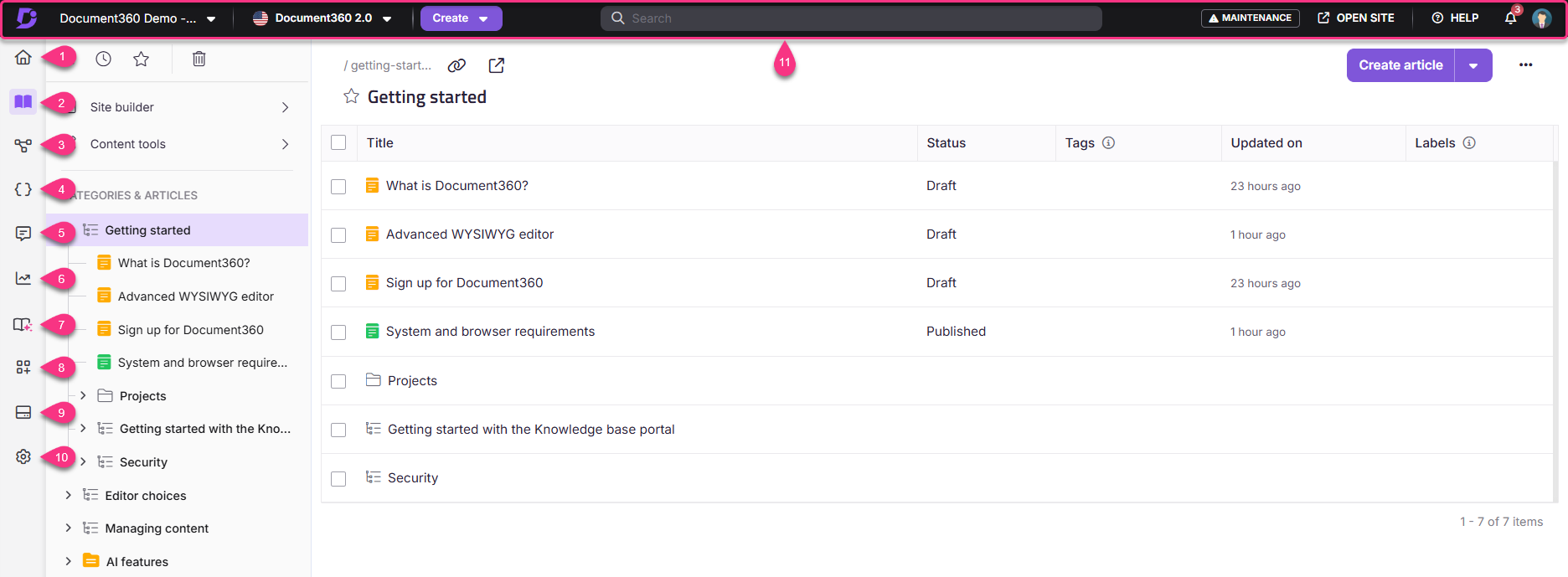
Hier zijn enkele elementen die je op het kennisbankportaal zult vinden:
Overzichtspagina
Documentatie
Interactieve beslissingsbomen
API-documentatie
Feedbackmanager
Analytics
Kennispuls
Widgets
Rijden
Instellingen
Zoeken
NOTITIE
Alles wat op de Knowledge base portal wordt aangemaakt en/of geconfigureerd, beïnvloedt wat een eindgebruiker of lezer op de Knowledge base sitezou zien.
1. Overview page
De Overzichtspagina biedt een uniforme weergave van je Document360-project. Het toont projectactiviteit, toegewezen taken, artikelprestaties, opmerkingen en werkruimtestatistieken op basis van je rol. Gebruik het om je documentatievoortgang vanaf één pagina te monitoren en te beheren.
2. Documentatie
Het documentatiegedeelte is waar je de structuur van je kennisbank aanmaakt en organiseert. Het bevat tools om categorieën, subcategorieën en artikelen te beheren, evenals toegang tot contentbeheergebieden zoals All articles, Recent, Starred, Recycle bin, Site builderen Content tools.
3. Interactive decision trees
De module Interactieve beslissingsbomen stelt je in staat visuele, stapsgewijze handleidingen te bouwen die lezers helpen bij het navigeren door workflows, het oplossen van problemen op paden of onboardingprocessen. Elke boom kan tekst, media en vertakkingslogica bevatten om complexe scenario's te vereenvoudigen.
4. API documentation
De API-documentatiemodule helpt je bij het creëren en beheren van API-referentie-inhoud. Je kunt OpenAPI (Swagger) bestanden uploaden in JSON- of YAML-formaat, en de bijbehorende API-endpointartikelen worden automatisch aangemaakt in het kennisbankportaal. Lezers kunnen eindpunten direct testen via de Try it! gelaatstrek.
5. Feedback manager
De Feedbackmanager volgt en beheert feedback van zowel artikelen als Eddy AI-zoekopdrachten. Het bundelt likes, dislikes, reacties en onbeantwoorde vragen op één plek, waardoor je de kwaliteit van content kunt monitoren en informatiegaten kunt identificeren. Teamleden kunnen feedback toewijzen, bijwerken of exporteren voor verdere analyse.
6. Analytics
De Analytics-sectie geeft inzicht in hoe gebruikers omgaan met je kennisbasis. Het bevat statistieken voor artikelen, zoekresultaten, teamactiviteiten, feedbacktrends en linkstatus, waarmee je betrokkenheid meten en de effectiviteit van content verbetert.
Hier is de lijst met meetwaarden en modules die je kunt bijhouden met de Analytics-tool:
7. Kennispuls
De Knowledge Pulse-module biedt geautomatiseerde inzichten in de kwaliteit van de inhoud door je kennisbank te scannen op kwesties zoals duplicate content. Het consolideert scanrapporten op één locatie en helpt je artikelen te beoordelen, vergelijken en bijwerken om consistentie in je documentatie te waarborgen. Je kunt rapportdetails bekijken, scangeschiedenis bijhouden en handmatige scans uitvoeren (afhankelijk van je rechten en plan). Knowledge Pulse is het centrale knooppunt voor periodieke inhoudsanalyse en zal in toekomstige releases worden uitgebreid met extra auditmogelijkheden.
8. Widget
De Widgets-module stelt je in staat de Kennisbank-widget die op je website of applicatie wordt weergegeven te configureren en aan te passen. Je kunt de installatie-instellingen, het uiterlijk, gedrag en de mappingopties aanpassen om te bepalen hoe lezers toegang krijgen tot de inhoud van je kennisbank.
9. Drive
De Drive-module biedt gecentraliseerde cloudopslag voor alle projectbestanden en assets die in uw kennisbank worden gebruikt. Het stelt teamleden in staat om bestanden op één plek te uploaden, organiseren en beheren, zodat er gemakkelijk toegang en consistentie in het hele project worden gegarandeerd.
10. Settings
De sectie Instellingen bevat alle configuratie-opties voor je project, inclusief portaal-, site- en gebruikersbeheer. Vanaf hier kun je teamleden uitnodigen, permissies beheren, domeinen instellen, beveiliging configureren en AI-functies aanpassen.
11. Top navigation bar
De bovenste navigatiebalk biedt snelle toegang tot essentiële portaalbediening en -bronnen. Het bevat opties om van project en werkruimte te wisselen, content te creëren, het portaal te doorzoeken, de Knowledge Base-site te openen en toegang te krijgen tot je profiel, hulpbronnen en updates uit te brengen.